- 10月
- 2025年11月
常日頃、柔軟に物事を考えるように努めていますが、頭ではわかっていても体がついてこないのが中年の性です。トリニティに入社した時にはMacのマウススクロール方向のデフォルトがWindowsと逆で1ヶ月くらい苦戦しておりました。頭ではわかっているんですけどね…。最初の3日間は画面がスクロールしない度にPCが壊れたとパニックする始末でした。
そんな私ですが、長年使い慣れたメールアプリからブラウザー版Gmailに完全移行しました。最初は慣れない画面配置に集中力を奪われ、無駄な疲労感に襲われていましたが、慣れてみるとなんてことはなく最高に使いやすいです! もうアプリには戻れません!! その理由を自分なりにまとめてみました。
①検索性が格段に良い
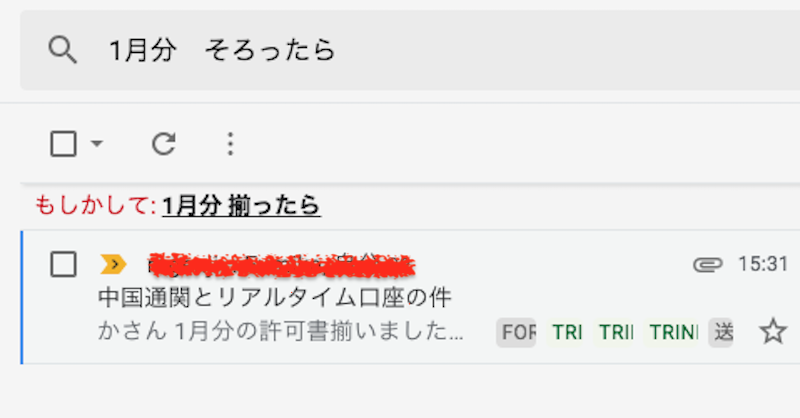
Macのメールアプリを使っている頃は、XXXという言葉を本文に書いたはずなのに、検索をかけるとヒットしない…。違う方法で検索していくとやっぱり書いてあるんですよね。なぜヒットしない…なんならタイトルに書いてあるぞ!! ということが度々ありました。
その点、ブラウザGmailの検索精度は非常に高いです! しかも漢字と平仮名の違いや小さなスペルミスであればお得意の「もしかして?」で似ている言葉でヒットしそうな言葉をサジェストしてくれます。どうしてもヒットしない時はだいたい自分の記憶違いですね。Googleの記憶力に自分の記憶力がかなうわけがありませんからね。
②メール送信の取り消しができる

メールの送信ボタンを押した0.2秒後に『あっ!!!!』って思うことありませんか? 私は週に2〜3回の頻度であります。本当にあれは何なんでしょうかね〜。
何度読み返しても、『あっ!!!!』と思うのは送信ボタンを押した直後なんですよね。きっと人間の第六感が送信ボタンと連動してるんだと思います。
それがブラウザGmailだと設定した時間(最大30秒)の間、送信取り消しができるんです。しかもファイルの添付を忘れた時には「ファイルが添付されていないようです。」という神のお言葉…ありがたや、ありがたや。
③ToDoリストとの連動
海外とのやりとりが多い私の場合、メールでほとんどの業務が完結します。そのため「いつまでにメールで返信する」「相手からのメール返信を確認する」などやるべきことのほとんどがメールなんです。
Gmailではメール画面からショートカットキーひとつでToDoリストに連動できるのが非常に便利です。アドオンを追加すると邪魔な広告が出たり、課金されるんじゃないかともやもやしてしまう私には、デフォルトでこの機能が使えることが重要です!
④下書きメールとメモを大量に自動保存しない
作成中のメールとメモのバックアップを自動的に保存してくれる便利な機能なはずなのですが、メールアプリの頃は気がつくと同じタイトルでちょっとずつ違う内容のものが数十個保存されてしまって困っていました。
ブラウザGmailでももちろん下書き中のメールは自動保存はされますが、タイトルが同じであれば上書き保存してくれるのでただただ便利な機能です。
⑤メール作成中の同スレッド新着メールお知らせ機能

メールを送信した後に、受信トレイを見て返信がきていたことに気づくことってありますよね。二度手間になったり、話がややこしくなったり、どちらがボールを持っているのかわからなくなったりしますよね。
ブラウザGmailでは最新メールが届くとお知らせしてくれるんです。毎日大量のメールを捌いている方ほど役立つ機能なのではないかと思います。
うんちくっぽいものを語ってみましたが、そもそもブラウザー版Gmailを使っているのはアプリの設定が何かおかしくなってしまって、メール送信ができなくなってしまったからなんですが、結果オーライ! 転んでもタダでは起き上がらない精神で頑張ります。
このブログを書いたスタッフ

オペレーション
たーにゃ
都心へ働きに出ることに疲れ、自宅から徒歩10分のトリニティに入社を決意。優しい家族とハイテク家電に助けられながら、ギリギリ2人の育児中。年に1度の海外旅行を生きがいに日々精進しております。心はロシアの金髪美女"ターニャ"ですが、寒がりでロシアには住めないので"たーにゃ"でお願いします。
コメントを投稿

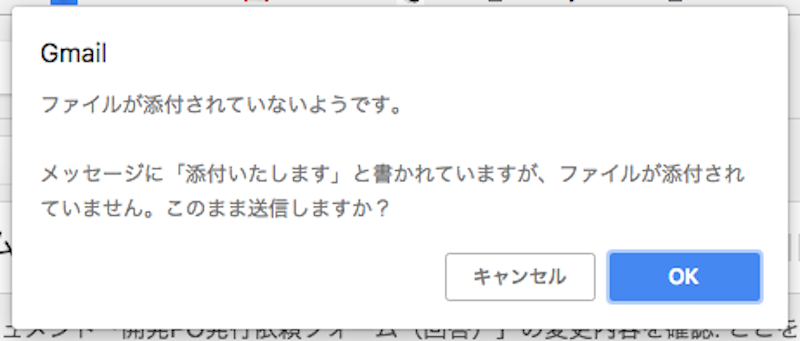














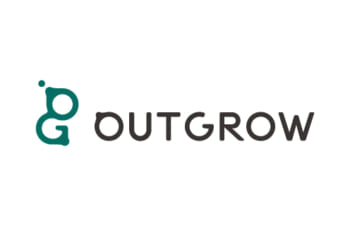






























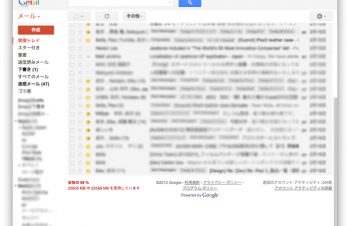
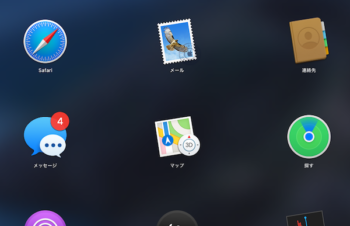
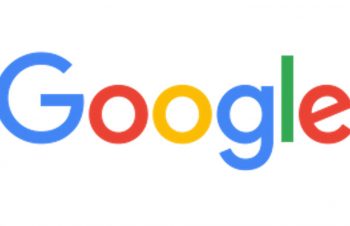
名前とメールアドレスを入力してください。
管理者の承認後、コメントが表示されます。